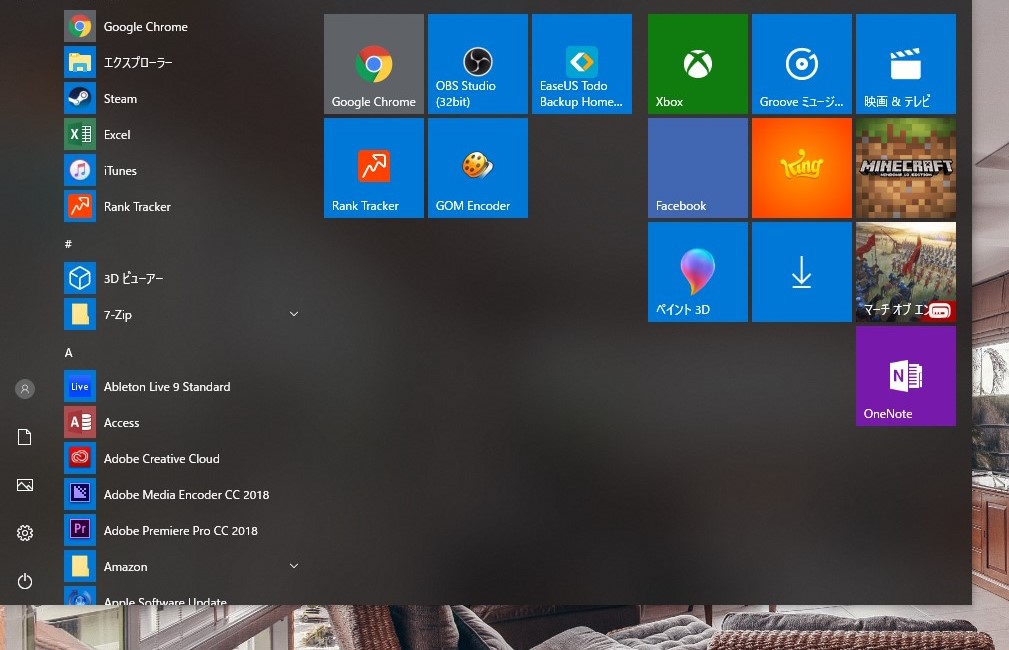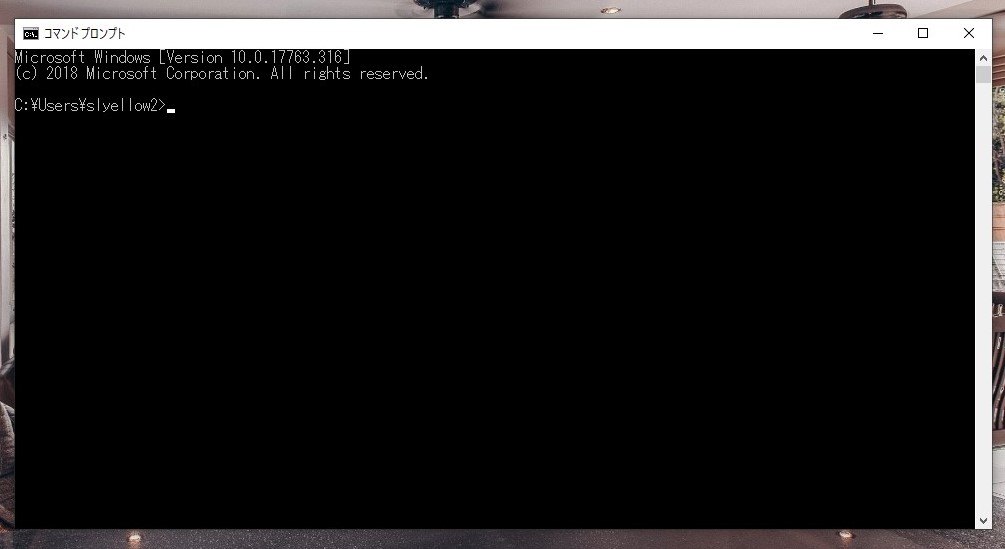Windows10について詳しく解説します
Windows11でのコンピュータ名の確認方法はこちらの記事にまとめています
- Windowsでホスト名(コンピュータ名)を確認する方法が知りたい
- それも、3秒以内にサクッと確認できる最速のショートカットを教えてほしい
この記事では、以上の疑問にお答えします。
ということで、こんにちは!
今使っているWindowsPCのホスト名(コンピュータ名)を確認したいというタイミング、時々あると思います。
この記事ではホスト名を確認するカンタンな方法をわかりやすくまとめました。
一度やり方を覚えれば、3秒以内に使っているWindowsコンピュータのホスト名・コンピュータ名を確認することが出来るようになりますよ。
その方法を、さっそく見ていきましょう。
Windows11でのホスト名確認方法はこちら
【方法】Windows10でホスト名を確認する方法
その方法は以下の通りです。
- 「Windowsキー」を押す
- そのまま「cmd」と入力してエンター
- 更にそのまま「hostname」と入力
- ホスト名が表示される
もう少し詳しく、順を追って見ていきましょう。
まずは「Windowsキー」を押してスタートメニューを表示します。
そのままキーボードで「cmd」と入力します。
すると、このように「コマンドプロンプト」と表示されてきますので、そのまま「Enterキー」を入力していきます。
これでコマンドプロンプトが起動しました。
このまま立て続けに、「hostname」と入力します。
すると、このようにホスト名が表示されます。
この一連の操作は、要するに「コマンドプロンプトでホスト名を表示するコマンドを実行している」というだけのことです。
しかし、この操作はすべてキーボードだけで、3秒もあれば可能です。
「cmd」と「hostname」 この2つの単語を覚えておけば、カンタンにホスト名を確認することが可能です。
以上、御参考までに!
それでは!